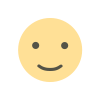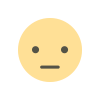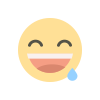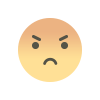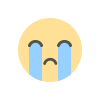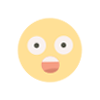ஐபோனில் மீண்டும் மீண்டும் திட்டமிடப்பட்ட எச்சரிக்கை ஒலியினை உருவாக்குவது எப்படி?
நீங்கள் செய்யவிருக்கும் விடையங்களை மறந்து போறீங்களா? ஐபோனைப் பயன்படுத்தி அதனை ஞாபகம் வைத்திருக்க விரும்புகிறீர்களா? மீண்டும் மீண்டும் திட்டமிடப்பட்ட எச்சரிக்கை ஒலியினை எவ்வாறு உருவாக்குவது என்பதைப் இங்கே பார்ப்போம்.
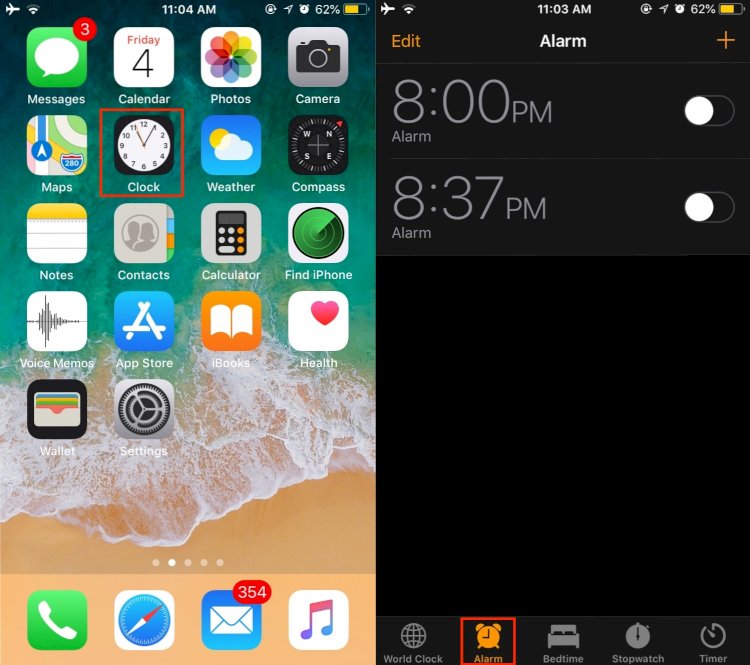
நீங்கள் செய்யவிருக்கும் விடையங்களை மறந்து போறீங்களா? ஐபோனைப் பயன்படுத்தி அதனை ஞாபகம் வைத்திருக்க விரும்புகிறீர்களா? மீண்டும் மீண்டும் திட்டமிடப்பட்ட எச்சரிக்கை ஒலியினை எவ்வாறு உருவாக்குவது என்பதைப் இங்கே பார்ப்போம்.
ஐபோனில் உள்ள கடிகார பயன்பாட்டைப் பயன்படுத்தி எச்சரிக்கை ஒலியினை மேற்கொள்வது எளிதானது, தினசரி அல்லது வாராந்திர பணிகள் மற்றும் காலையில் எழுந்திருப்பது முதல் எல்லாவற்றிற்கும் இது உதவுகிறது.
ஐபோனில் மீண்டும் மீண்டும் திட்டமிடப்பட்ட எச்சரிக்கை ஒலியினை உருவாக்குவது எப்படி?
- ஐபோனில் கடிகார பயன்பாட்டைத் திறக்கவும்.
- கீழே உள்ள அலாரம் தாவலைத் தேர்ந்தெடுத்து, மேல் வலது மூலையில் உள்ள + ஐகானைத் தட்டவும்.
- உங்கள் அலாரம் நேரத்தை அமைக்கவும், பின்னர் மீண்டும் என்பதை தட்டவும்.
- உங்கள் அலாரத்தை மீண்டும் செய்ய விரும்பும் வாரத்தின் நாட்களைத் தேர்வுசெய்து, பின் தட்டவும்.
- நீங்கள் விரும்பினால் லேபிளைத் தட்டவும்.
- மேல் வலது மூலையில் சேமி என்பதைத் தட்டவும்.
- Open the Clock app on iPhone
- Choose the Alarm tab at the bottom and tap the + icon in the top right corner
- Set your alarm time, then tap Repeat
- Choose what days of the week you’d like to repeat your alarm, then tap Back
- Tap Label if you’d like, after entering one choose Back
- Tap Save in the top right corner

உங்கள் அலாரம் எந்த நாட்களில் மீண்டும் செய்ய வேண்டும் என்பதைத் தேர்வுசெய்த பிறகு, தனிப்பயன் ஒன்றை உருவாக்க விரும்பினால், பின்னால் லேபிளைத் தட்டவும்.
உங்கள் அலாரங்களை ஒழுங்கமைப்பதைத் தவிர, தனிப்பட்ட அலாரங்களை ஆன் மற்றும் ஆஃப் செய்ய ஸ்ரீவிடம் கேட்க லேபிளைப் பயன்படுத்தலாம். உங்கள் அலாரங்கள் அனைத்தையும் அணைத்து இயக்குமாறு ஸ்ரீவிடம் கேட்கலாம்.

What's Your Reaction?